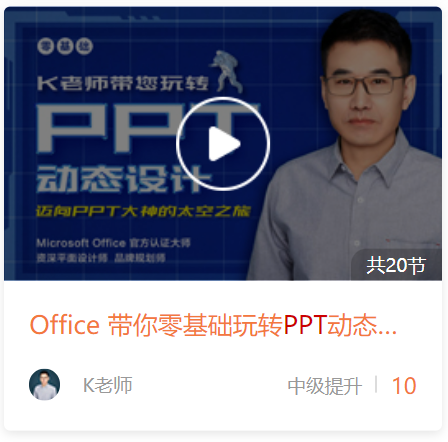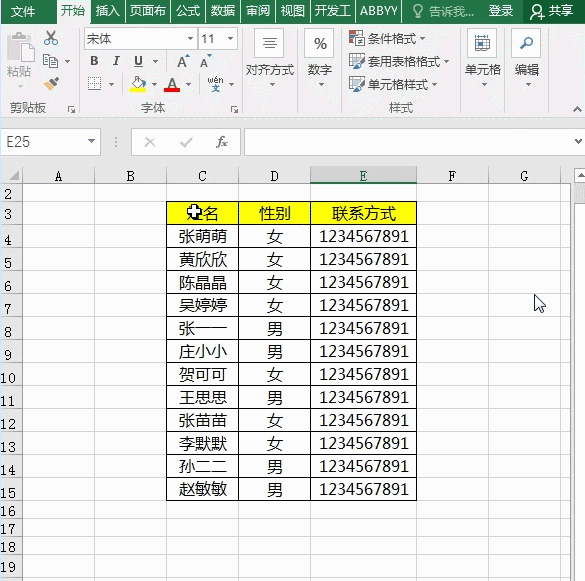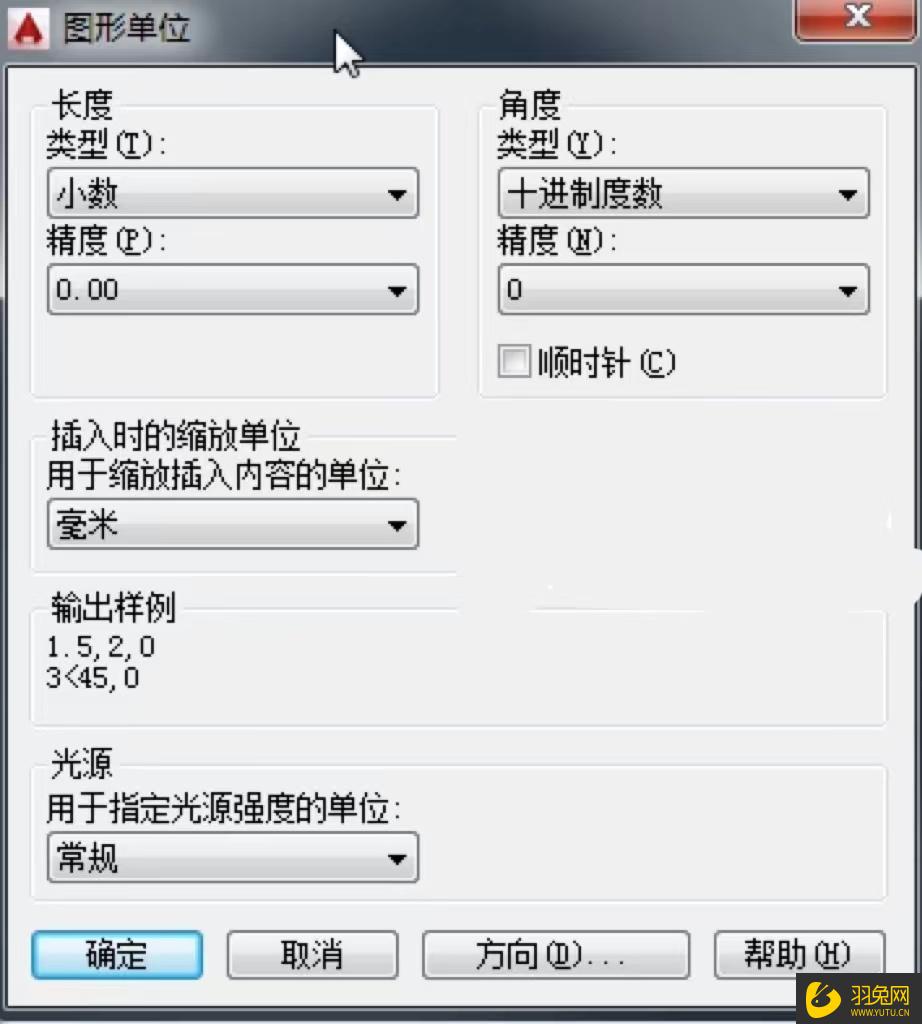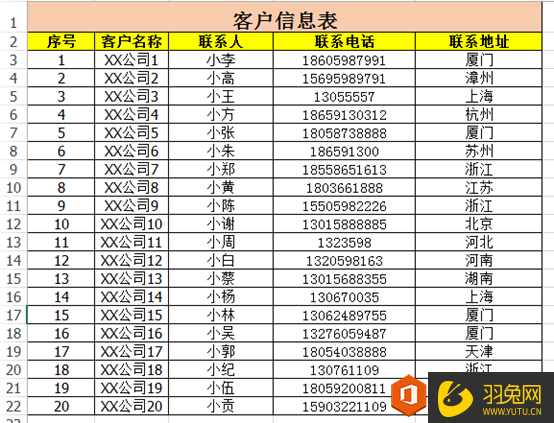怎么用Revit为曲面异形墙体开洞口(revit怎么在墙上开洞口)优质
对于规则的墙体直接编辑轮廓命令即可。但是对于曲面墙我们可以发现“编辑轮廓”命令不可用。这时候我们怎么处理呢?
我们有两种方法。来开洞:
1.我们可以使用“常用”选项卡下面“洞口”面板中“墙”或者说“墙洞口”命令
2.点击该命令后。鼠标再点击墙体进行开洞。点击第一下后就可以在墙体上进行开洞。
3.再次点击。就会根据鼠标点击的地方形成一个矩形洞口。
4.但是这样开出来的洞口只能是矩形。如果对这种不满意可以使用第二种方法:
我们可以点击“建筑”选项卡下的“构件”面板中的“构件”的下拉菜单里选择“内建模型”命令。
5.在族类别和族参数里面选择常规模型。
6.为常规模型命名后。我们首先需要一个垂直于墙面的工作平面。所以。我们选择“创建”选项卡下工作平面面板内设置命令。
7.在弹出的对话框中。选择“拾取一个平面(P)”选项。
8.我们选择一个垂直于曲面的面做为工作平面。所以这里选择后面的垂直墙面为工作做平面。鼠标选择墙面。
9.选择“创建”选项卡下形状面板内使用“空心形状”命令内。空心拉伸命令。
10.绘制一个空心拉伸与墙体相交。
11.绘制完空心拉伸后。使用“修改”选项卡下几何图形面板内“剪切”命令。使空心拉伸将墙体剪切。剪切效果如图所示。
更多精选教程文章推荐
以上是由资深渲染大师 小渲 整理编辑的,如果觉得对你有帮助,可以收藏或分享给身边的人
本文标题:怎么用Revit为曲面异形墙体开洞口(revit怎么在墙上开洞口)
本文地址:http://www.hszkedu.com/48315.html ,转载请注明来源:云渲染教程网
友情提示:本站内容均为网友发布,并不代表本站立场,如果本站的信息无意侵犯了您的版权,请联系我们及时处理,分享目的仅供大家学习与参考,不代表云渲染农场的立场!
本文地址:http://www.hszkedu.com/48315.html ,转载请注明来源:云渲染教程网
友情提示:本站内容均为网友发布,并不代表本站立场,如果本站的信息无意侵犯了您的版权,请联系我们及时处理,分享目的仅供大家学习与参考,不代表云渲染农场的立场!